Rumah >Tutorial perisian >Perisian Pejabat >Kaedah terperinci membuat adegan malam untuk darjah dua sekolah rendah menggunakan PPT
Kaedah terperinci membuat adegan malam untuk darjah dua sekolah rendah menggunakan PPT
- 王林ke hadapan
- 2024-04-17 17:37:35893semak imbas
Ingin mencipta PPT adegan malam yang tidak dapat dilupakan untuk kanak-kanak darjah dua? Editor PHP Youzi telah membawakan anda panduan terperinci untuk menyelesaikan masalah anda. Panduan ini akan memandu anda melalui cara mencipta pemandangan langit malam yang terang dan memukau, termasuk memilih latar belakang yang betul, menambah bintang yang berkelip, melukis siluet bulan dan bandar, dan banyak lagi. Adakah anda bersedia untuk melibatkan pelajar anda dalam keajaiban malam yang berkilauan? Teruskan membaca untuk menguasai teknik membuat PPT adegan malam untuk pelajar sekolah rendah darjah dua!
Buka PPT - klik Reka Bentuk - Tetapkan format latar belakang - Pilih: isian warna pepejal - Pilih hitam untuk warna.
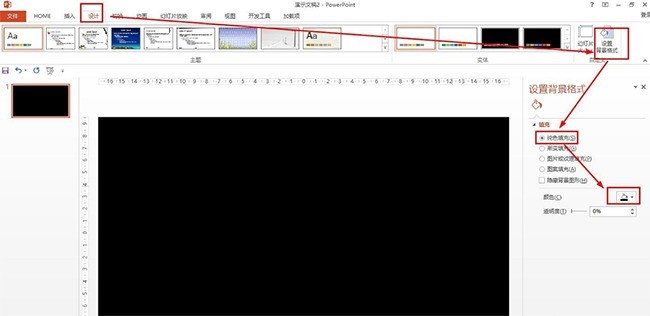
Klik Sisip - Bentuk - Pilih: Bulan Sabit - Lukiskan bulan kecil di kawasan penyuntingan.
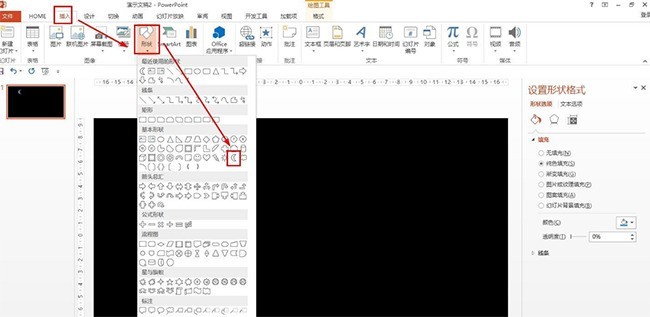
Pilih bentuk bulan sabit - klik Format - di bawah Isian Bentuk, pilih: Kuning - Untuk Kesan Bentuk, pilih Cahaya, dan pilih kesan rambut keemasan.
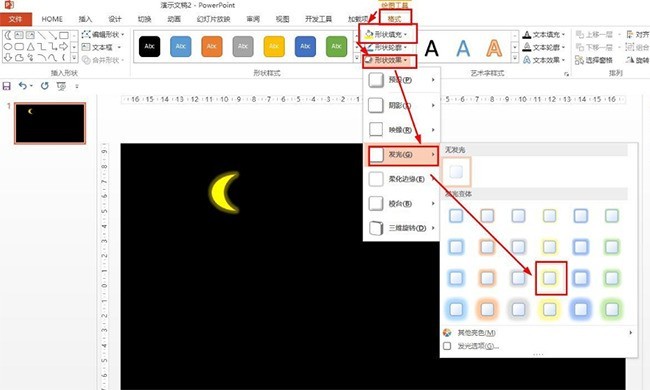
Masukkan bintang silang seperti dalam langkah 2 - klik Format - tetapkan isian bentuk kepada putih dan tetapkan kesan cahaya dalam kesan bentuk.
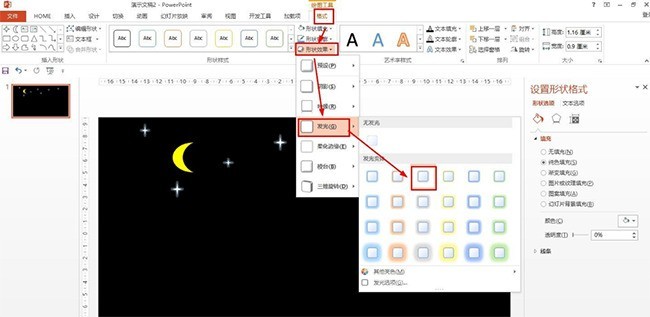
Klik Sisip - Bentuk - Pilih Kiub, lukis segi empat tepat, dan ikut langkah 3 untuk menetapkan warna isian bentuk kepada biru tua. .
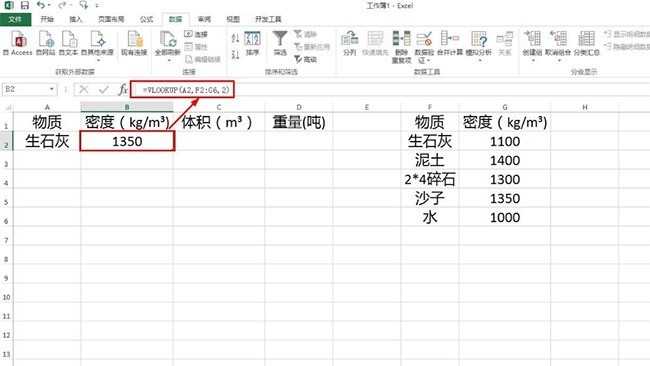
Atas ialah kandungan terperinci Kaedah terperinci membuat adegan malam untuk darjah dua sekolah rendah menggunakan PPT. Untuk maklumat lanjut, sila ikut artikel berkaitan lain di laman web China PHP!
Artikel berkaitan
Lihat lagi- Penjelasan terperinci tentang cara membuka dan membaca fail CSV
- Langkah dan langkah berjaga-jaga untuk membuka dan memproses fail format CSV
- Kaedah dan petua untuk membuka fail CSV: Sesuai untuk pelbagai perisian
- Panduan ringkas untuk manipulasi fail CSV
- Belajar untuk membuka dan menggunakan fail CSV dengan betul

